Problem
- Distribuera ESET Management Agent med hjälp av grupprincipobjekt i företagsmiljöer eller miljöer med ett stort antal klientdatorer
- Skapa installationsfilen i ESET PROTECT On-Prem
- Distribuera ESET Management Agent med hjälp av GPO
- Uppdatera ESET Management Agent med hjälp av grupprincipobjekt
Lösning
Skapa installationsfilen i ESET PROTECT On-Prem
- Skapa konfigurationsskriptet
install_config.ini. Det innehåller parametrarna för att agenten ska kunna kommunicera med din ESET PROTECT-serverKlicka på Installatörer → Skapa installatör.
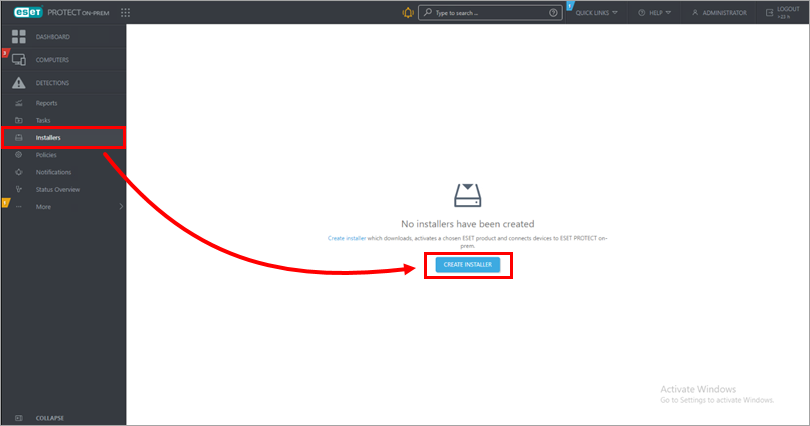
Figur 1-1 Välj Windows och markera alternativet Använd GPO eller SCCM för distribution. Avmarkera kryssrutan bredvid Participate in product improvement program om du inte vill hjälpa ESET att förbättra produkten. Konfigurera andra inställningar som föräldragrupp, serverns värdnamn, portnummer (2222 som standard), peer-certifikat eller lösenfras för certifikat om det behövs. Du kan också klicka på Anpassa fler inställningar för att visa andra alternativ. Klicka på Slutför.
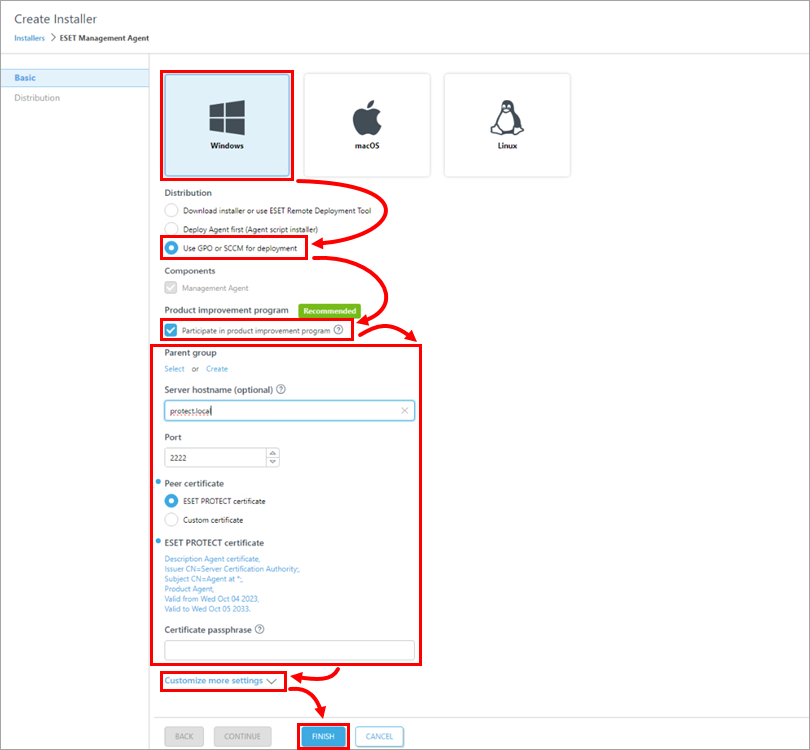
Bild 1-2 Klicka på ikonen Konfiguration GPO/SCCM-skript och klicka på önskad agent för att hämta filen
install_config.inirespektive filen Agent installer.msi. När nedladdningen är klar klickar du på Slutför.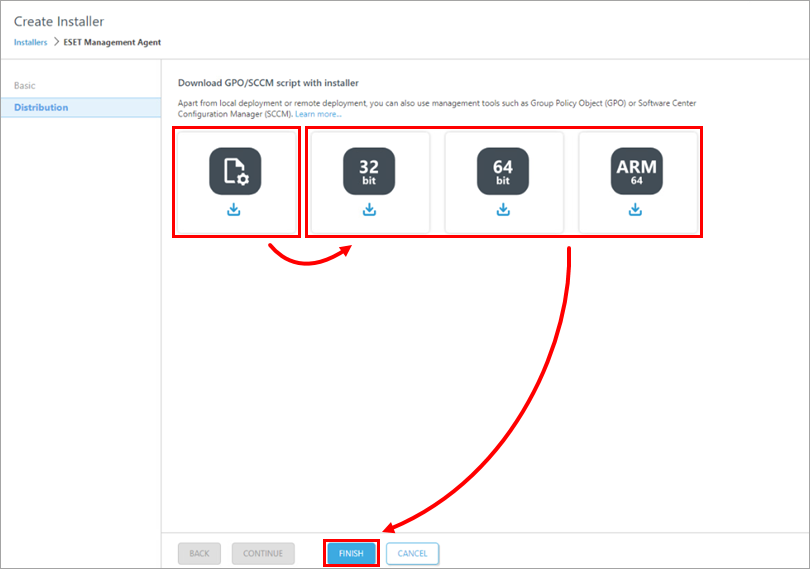
Bild 1-3
Alternativt kan du hämta installationsfilen för ESET Management Agent .msi från ESET:s nedladdningssida.
Spara
.msi-filenoch fileninstall_config.inii en delad mapp på domänkontrollanten så att alla klientdatorer kan komma åt den med läs- och exekveringsbehörighet.
Distribuera ESET Management Agent med hjälp av GPO
Installera Microsoft Group Policy Management Console (GPMC) på din domänkontrollantserver.
Öppna Serverhanteraren och klicka på Hantera → Lägg till roller och funktioner.
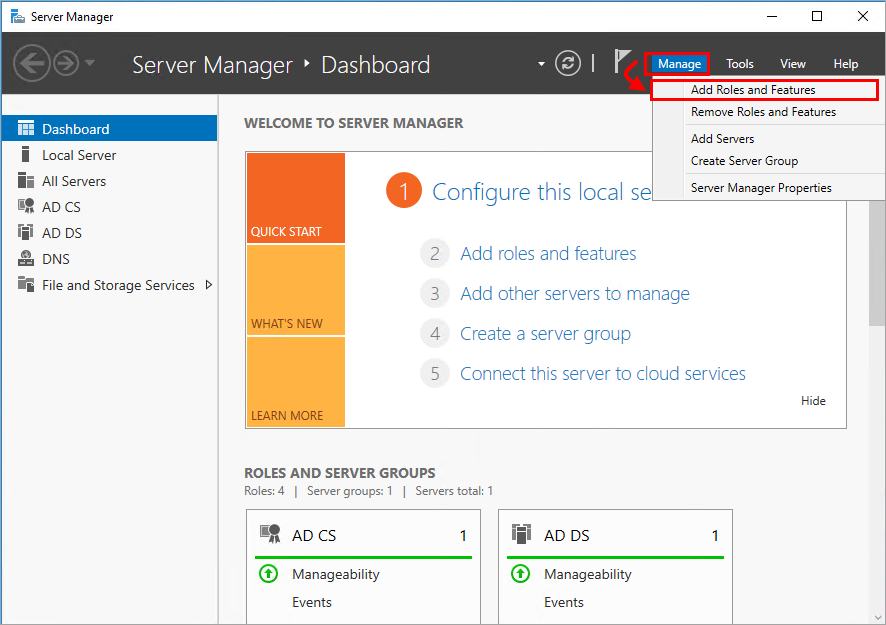
Figur 2-1 Följ guiden och markera kryssrutan bredvid Grupprinciphantering i Lägg till roller och funktioner. Klicka på Nästa och Installera.
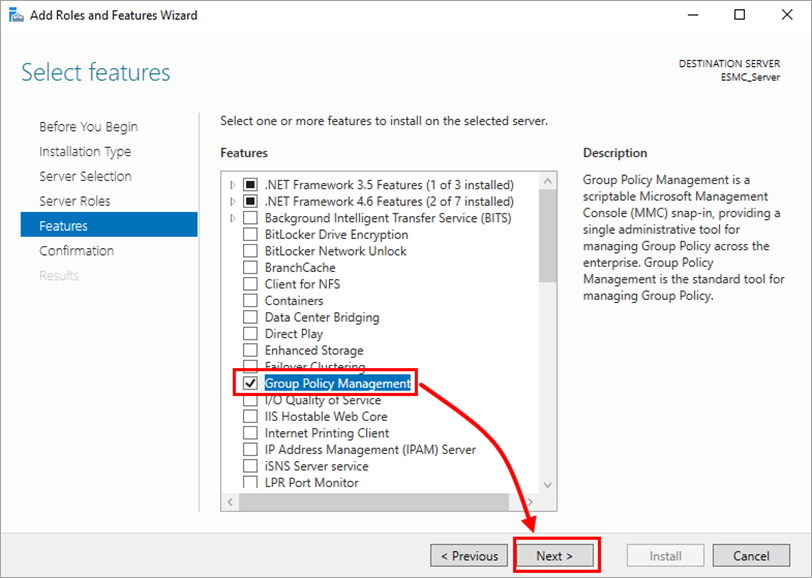
Figur 2-2 Öppna Grupprinciphantering genom att trycka på Windows
 + R, skriva
+ R, skriva gpmc.mscoch klicka på OK.Skapa ett nytt grupprincipobjekt (GPO) för att distribuera ESET Management Agents. Högerklicka på Grupprincipobjekt och välj Ny. Skriv ett namn i fältet Namn, till exempel Agentdistribution, och klicka på OK.
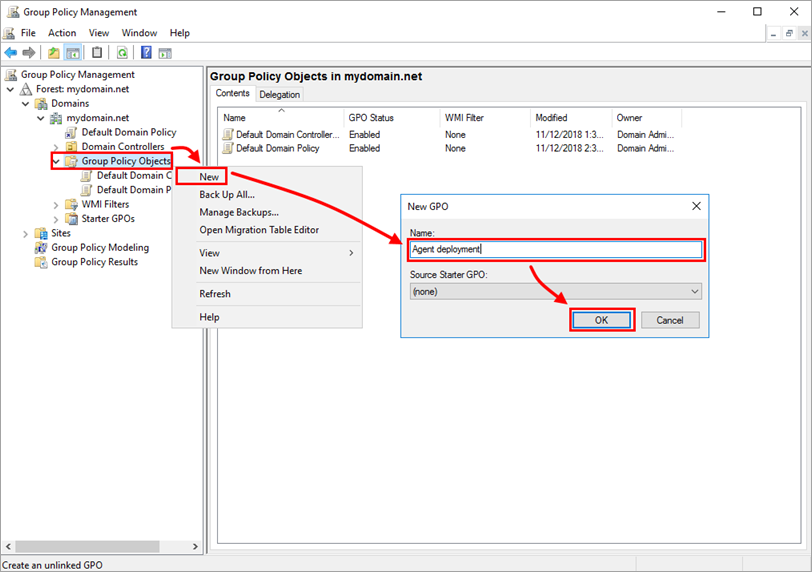
Bild 2-3 Högerklicka på GPO för agentdistribution och klicka på Redigera.
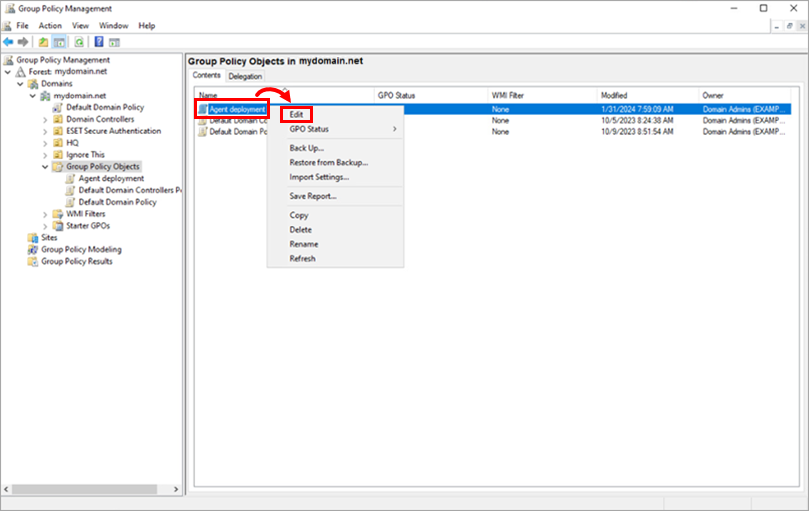
Figur 2-4 Expandera Policyer → Administrativa mallar i avsnittet Datorkonfiguration: Principdefinitioner (ADMX-filer) som hämtats från den lokala datorn → System och klicka på Logga in. Dubbelklicka på Vänta alltid på nätverket vid datorstart och inloggning till höger i fönstret. Markera Aktiverad i dialogrutan och klicka på OK.
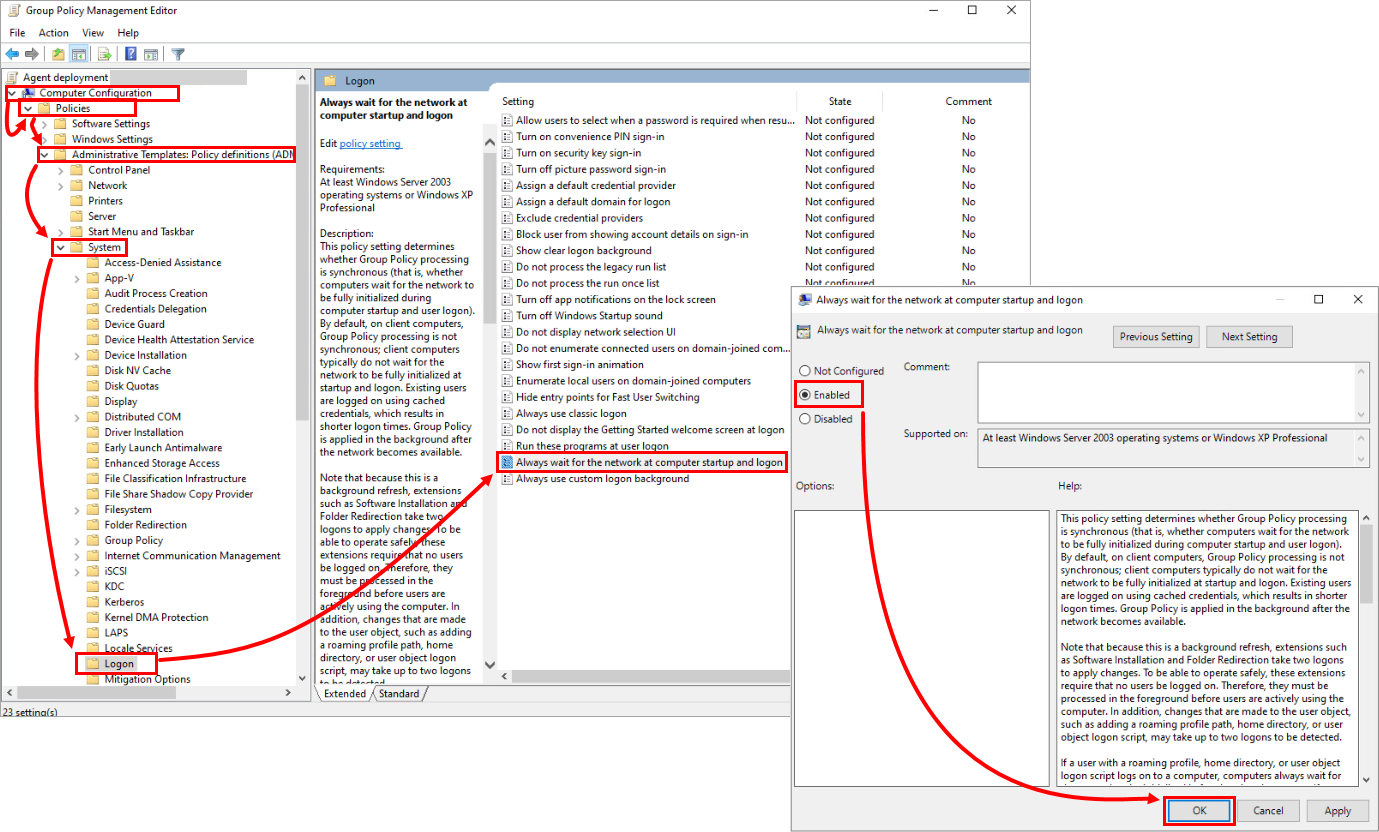
Figur 2-5 Klicka på Grupprincip och dubbelklicka på Ange väntetid för bearbetning av startpolicy till höger i fönstret. I dialogrutan väljer du Aktiverad och kontrollerar att Mängd tid att vänta (i sekunder) är inställt på 120. Du kan ange en annan väntetid, men vi rekommenderar att du anger minst 30 sekunder. Klicka på OK.
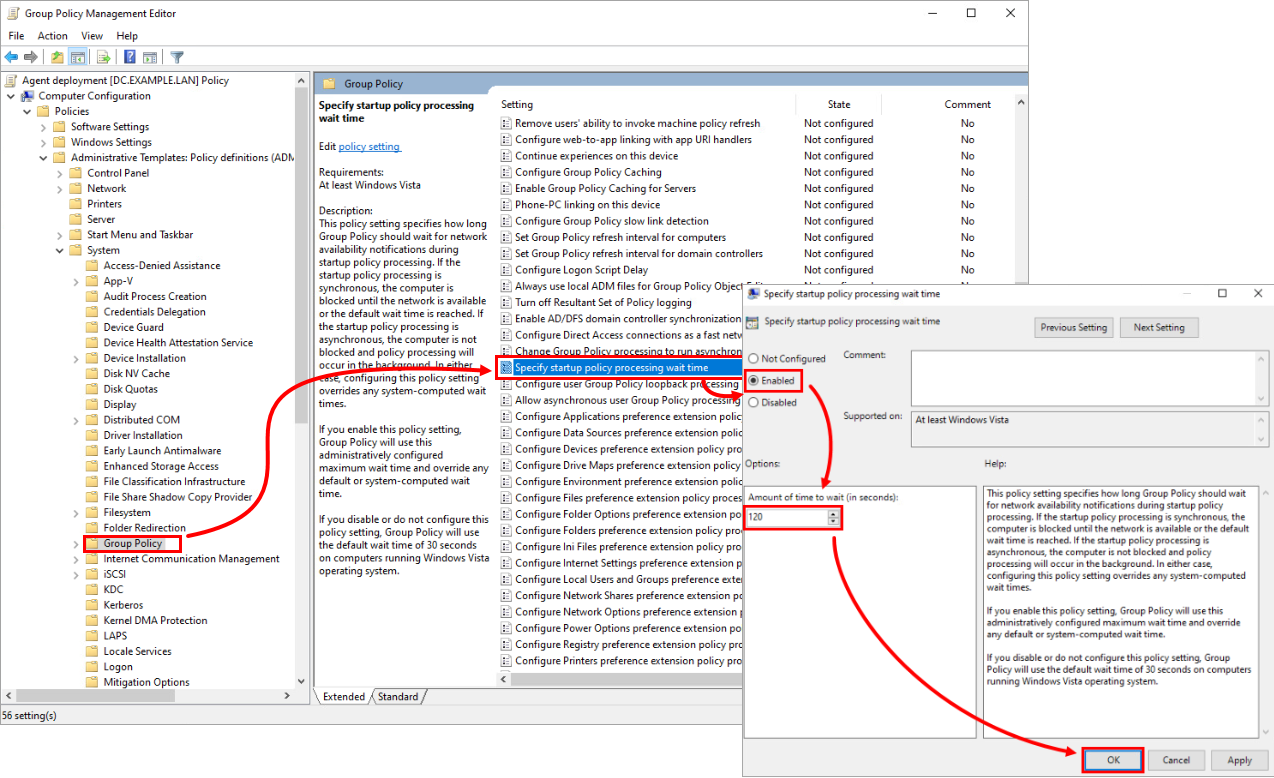
Figur 2-6 Högerklicka på domänen och välj Länka ett befintligt grupprincipobjekt.
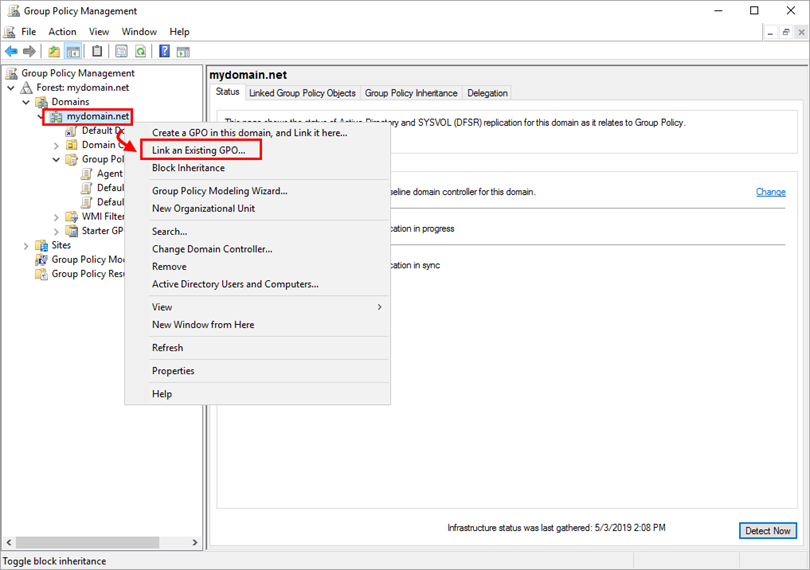
Figur 2-7 Välj det grupprincipobjekt som du skapade och klicka på OK.
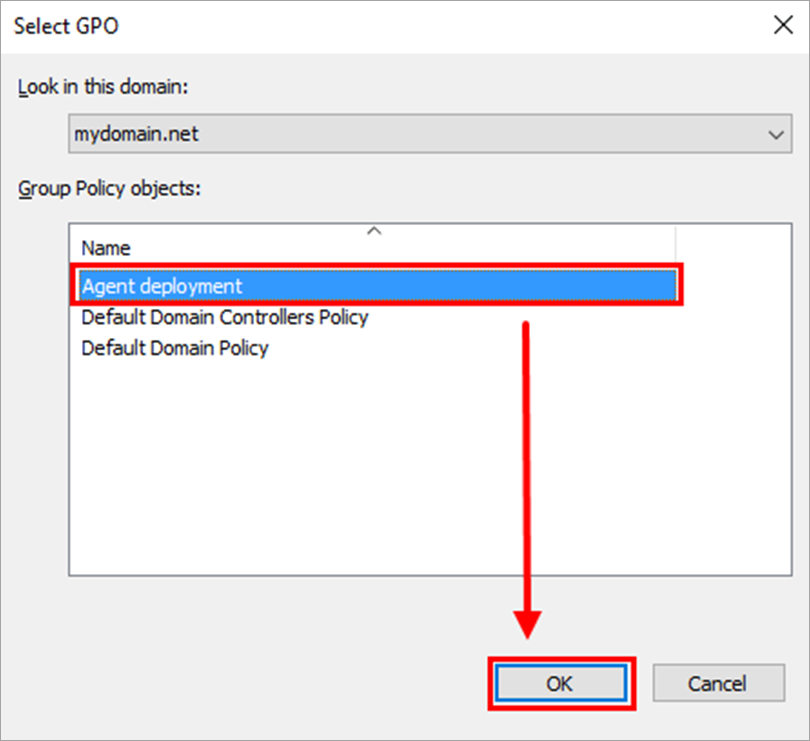
Figur 2-8 Högerklicka på det länkade grupprincipobjektet och klicka på Redigera för att redigera grupprincipobjektet i Redigeraren för grupprinciphantering.
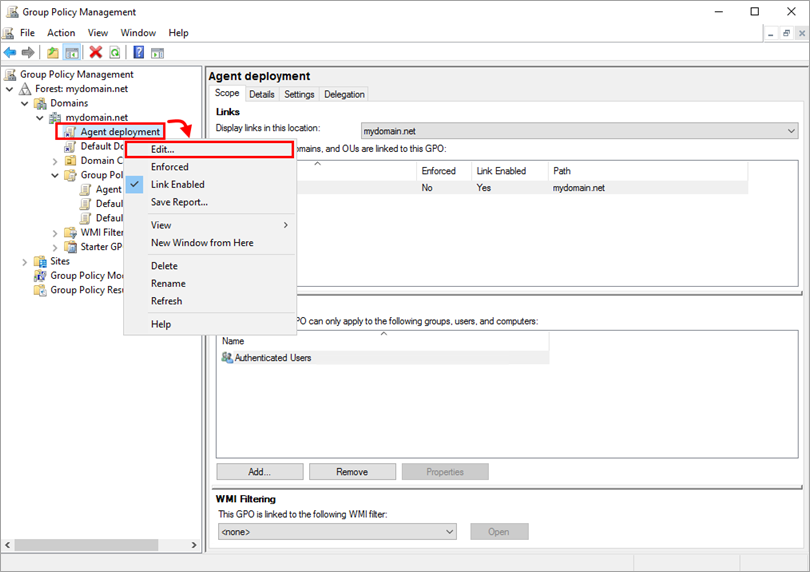
Figur 2-9 Expandera Datorkonfiguration → Policyer → Programvaruinställningar. Högerklicka på Programvaruinstallation och välj Ny → Paket.
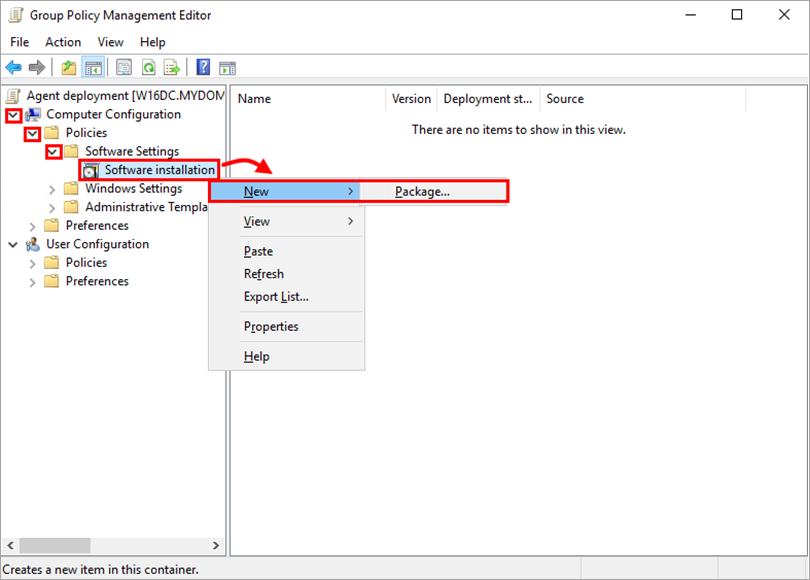
Figur 2-10 Navigera till den plats där installationsprogrammet för ESET Management Agent
.msiär sparat. Ange den fullständiga UNC-sökvägen (Universal Naming Convention) för det delade installationspaketet (t.ex. \\fileserver\share\filename.msi) och klicka på Öppna.
Om du distribuerar till 64-bitars och 32-bitars klienter upprepar du detta steg för båda installationspaketen (Agent_x64.msi och Agent_x32.msi) och följer sedan stegen i Distribuera ESET Management Agents till både 32-bitars och 64-bitars system nedan.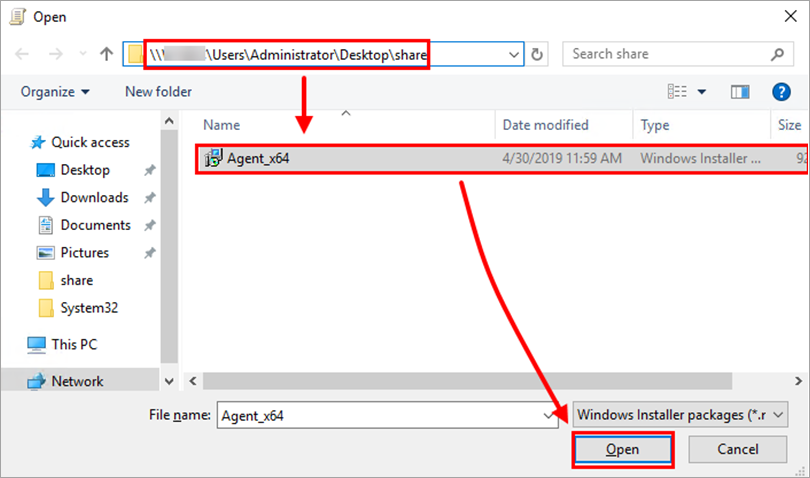
Figur 2-11
Välj Tilldelad och klicka på OK.
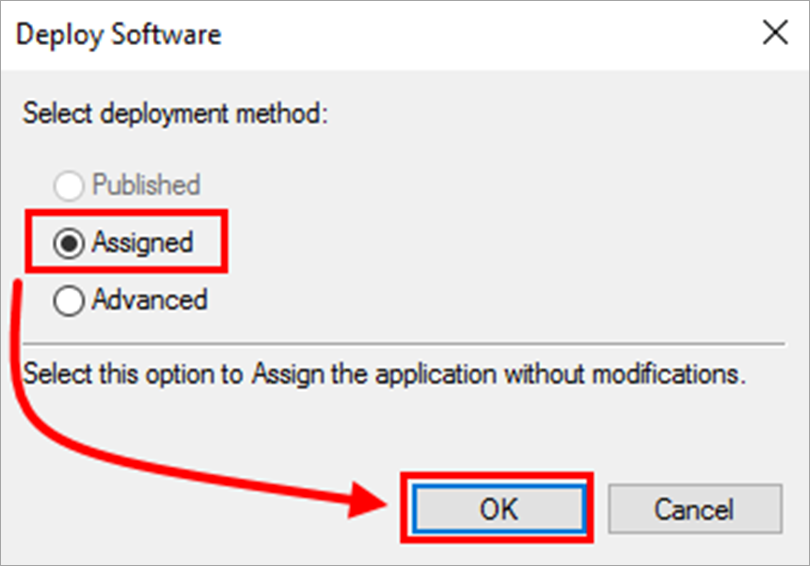
Figur 2-13
Paketet visas i Redigeraren för grupprinciphantering.
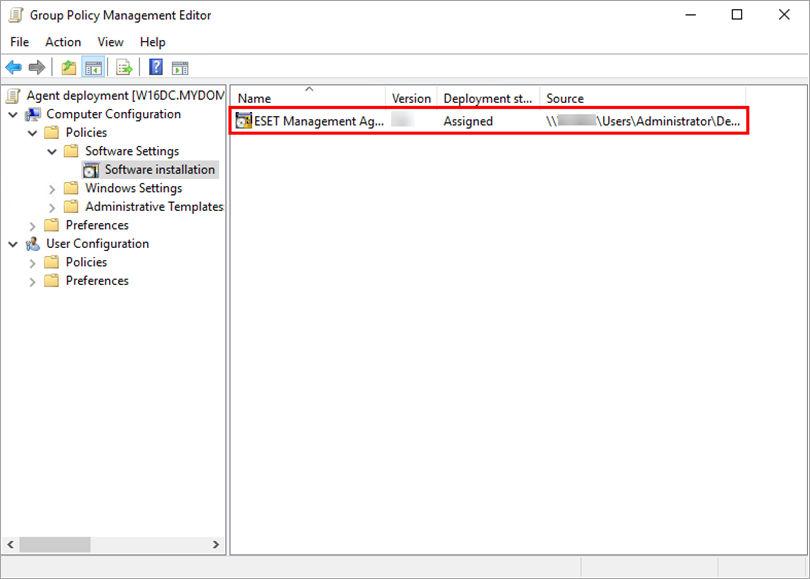
Figur 2-14
Stäng fönstret Redigeraren för grupprinciphantering. I det vänstra trädet i fönstret Grupprinciphantering markerar du det grupprincipobjekt som du skapade. I avsnittet Säkerhetsfiltrering väljer du Autentiserade användare, klickar på Ta bort och OK.
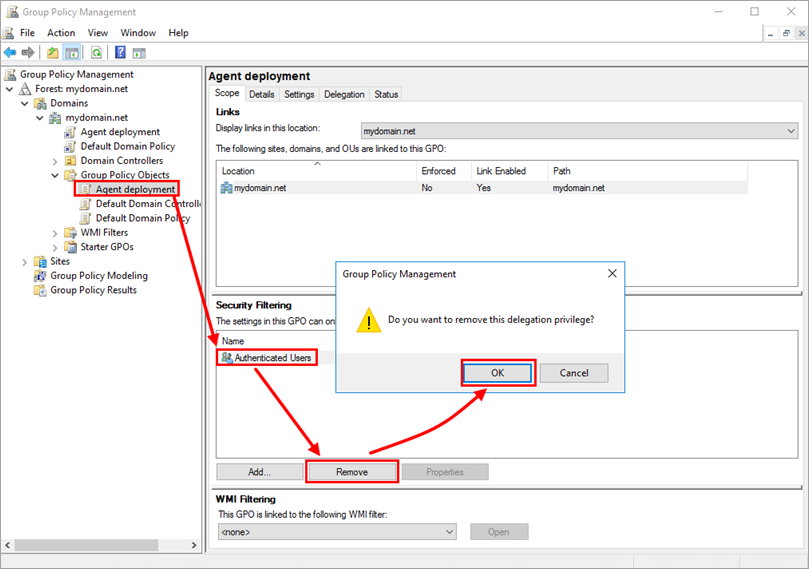
Figur 2-15
Tilldela grupprincipobjektet till klientdatorer:
Tilldela grupprincipobjektet till alla domändatorer: Klicka på Lägg till → skriv domändatorer och klicka på OK.
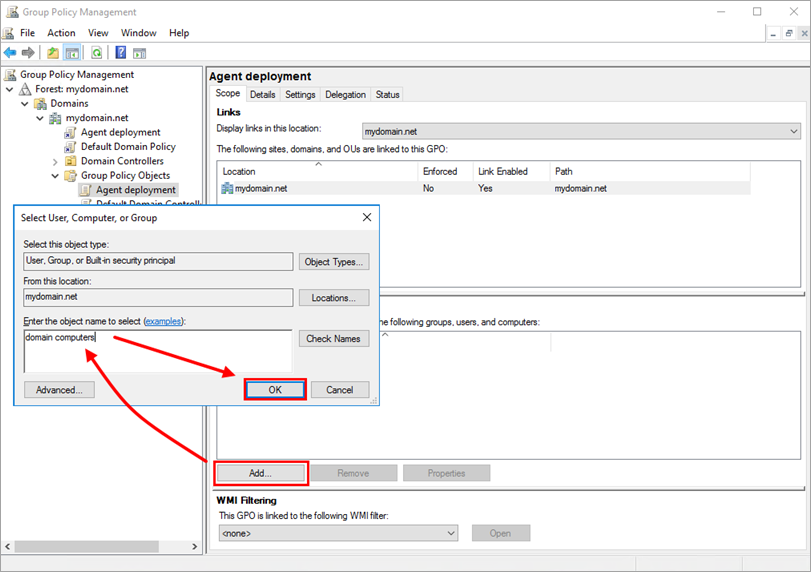
Figur 2-16
Alternativt kan du tilldela GPO till endast de markerade datorerna: Klicka på Lägg till → Objekttyper → markera kryssrutan bredvid Datorer och klicka på OK. Skriv namnet på datorn och klicka på OK. Du kan lägga till fler datorer genom att upprepa detta steg.
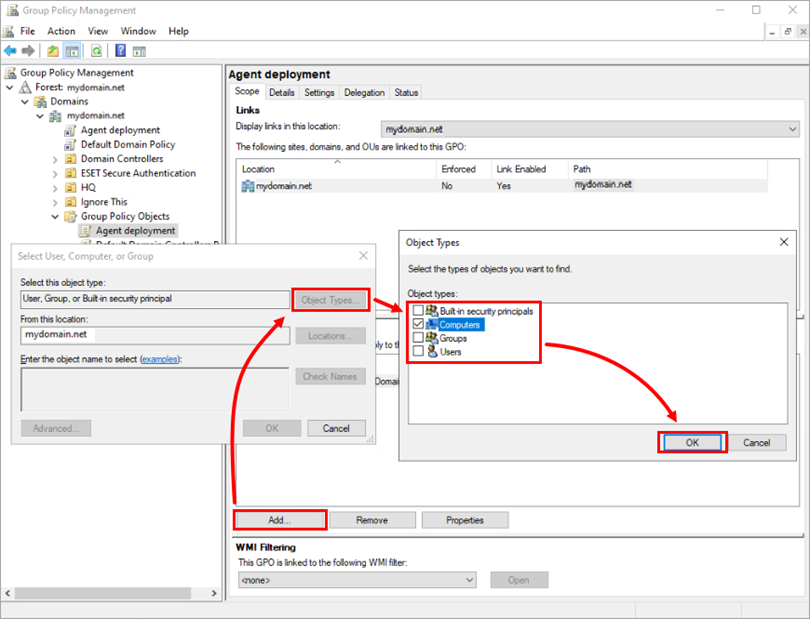
Figur 2-17
GPO har nu tilldelats de markerade datorerna. När grupprincipobjektet uppdateras kommer datorerna att få det och ESET Management Agent kommer att installeras.
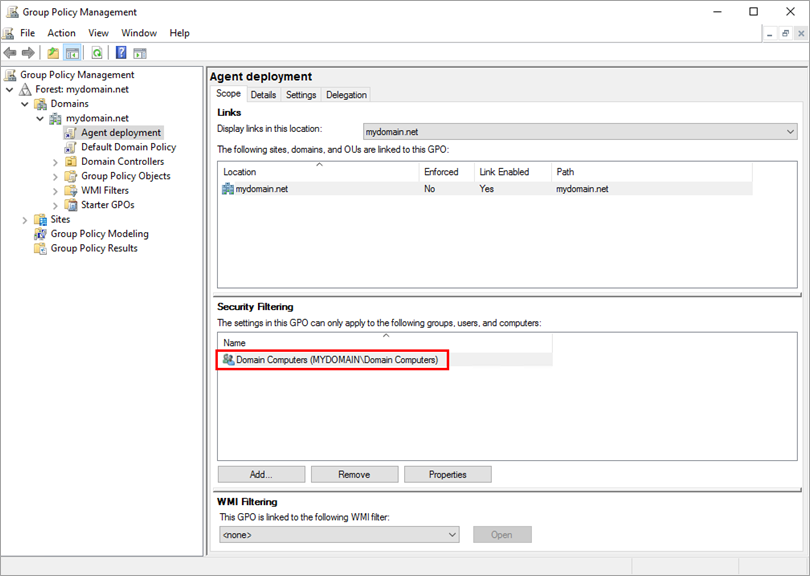
Figur 2-18
Se anvisningarna i Microsoft Knowledgebase om hur du använder grupprincip för att fjärrinstallera programvara i Windows Server 2008 (och senare).
Uppdatera ESET Management Agent med hjälp av grupprincip
Ladda ner den senaste versionen av ESET Management Agent. Byt namn på filen till
agent_x64_xxx.msi(elleragent_x32_xxx.msi) därxxxär det aktuella versionsnumret.Skapa en mapp på en delad plats som kan nås av domändatorer och byt namn på mappen till ESET
Agent xxxdärxxxär det aktuella versionsnumret. Flytta installationsprogrammet för ESET Management Agent och fileninstall_config.initill mappen.Följ steg 12-15 ovan för att skapa ett nytt installationspaket. Välj platsen med den senaste versionen av ESET Management Agent.
När du tilldelar paketet identifierar GPO automatiskt versionsnumret för installationsprogrammet. För att bekräfta att det senaste paketet uppgraderar den tidigare versionen dubbelklickar du på det senaste paketet, klickar på Uppgradera och kontrollerar att det tidigare paketnamnet visas i listan.

Figur 3-1
